App引导配置:
打开摄像头管理App。
按照App的提示进行操作。
App会引导你扫描摄像头机身上的二维码(通常在底部或镜头周围),或手动输入设备序列号等信息进行绑定。
按照提示设置摄像头名称、登录密码(强烈建议设置强密码,非默认密码!)等。
完成验证: App成功添加并显示摄像头画面后,即表示有线连接和初始设置成功。
无线连接方式:
建议首次设置时,先将摄像头通过网线连接到路由器(步骤同上)。这简化了初始Wi-Fi配置过程。(部分摄像头支持纯无线初始化,但需确保手机与摄像头处于同一Wi-Fi网络且近距离)
摄像头启动完成。
App引导配置(操作同上)
然后,App会将你输入的Wi-Fi信息发送给摄像头。
摄像头接收到信息后,会尝试断开网线(如果连着),并连接到指定的无线网络。此过程需要几十秒到几分钟。
密切观察摄像头指示灯(若有)或App上的提示信息(如“正在连接Wi-Fi...”,“连接成功”)。
最后移除网线: 当App确认摄像头已成功连接到Wi-Fi网络并显示实时画面后,可以安全地拔掉之前连接在摄像头和路由器之间的网线。
最终设置: 根据App提示完成摄像头名称、密码、存储设置等(如有需要)。
连接后的关键设置与注意事项
修改默认密码! 这是最重要的安全措施。无论是摄像头自身的登录密码,还是关联的App/云账户密码,务必设置唯一且高强度的密码(字母+数字+符号组合),绝对不要使用默认密码。
路由器安全: 确保你的路由器管理员密码也是强密码,并启用WPA2/WPA3加密。禁用不安全的远程管理功能(除非你知道如何安全配置)。
摄像头放置: 考虑隐私因素,避免将摄像头对准卧室、浴室等私密区域或邻居家。同时确保安装稳固。
信号强度: 如果画面卡顿或频繁掉线,可能是Wi-Fi信号弱导致。
端口转发(高级): 如果需要在家庭网络外直接访问摄像头(不通过厂商云服务),可能需要在路由器上设置端口转发(Port Forwarding)。
注意!此操作存在安全风险,需谨慎配置并确保密码足够强。 普通用户建议优先使用厂商提供的经过验证的云服务或App进行远程访问。
常见问题解答(Q&A)
Q:找不到我的摄像头怎么办?
A:检查电源、网线(有线连接)是否插好;重启摄像头和路由器;确保手机和摄像头在同一局域网内(初始化时);检查App是否最新;确认摄像头处于待配对模式(可能需要按重置键)。
Q:连接Wi-Fi时总是失败?
A:重点检查Wi-Fi密码是否正确(大小写、特殊字符);确认摄像头支持2.4GHz频段(大多数家用摄像头仅支持2.4GHz,不支持5GHz);尝试将手机靠近摄像头;重启摄像头和路由器;暂时关闭手机移动数据,只连Wi-Fi。
Q:有线连接和无线连接哪个更好?
A:有线连接更稳定可靠,延迟低,不受无线干扰影响,适合固定位置且方便布线的场景。无线连接部署灵活方便,无需布线,适合不方便拉网线的位置或临时使用。稳定性受信号强度和干扰影响较大。
连接摄像头到路由器是实现智能监控的基础步骤。关键在于仔细阅读设备说明、准确输入网络信息(尤其是Wi-Fi密码)、完成App引导流程。
成功连接后,立即修改默认密码并保持固件更新是保障摄像头安全和隐私的重中之重。返回搜狐,查看更多